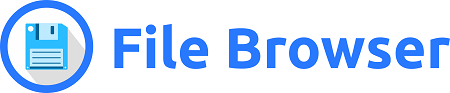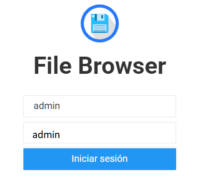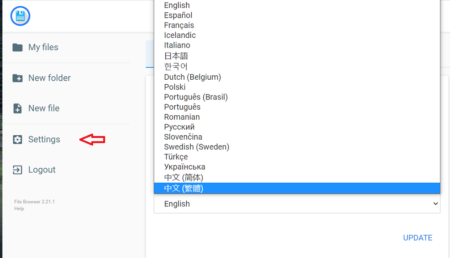Cómo instalar Filebrowser usando docker-compose
Antes de proceder a hacer la instalación de esta herramienta, vamos a ver:
¿Qué es Filebrowser?
File Browser es un software para crear tu propia nube, puedes instalarlo en un servidor, dirigirlo a una ruta y luego acceder a tus archivos a través de una interfaz web agradable.
Es software libre, de código abierto y multiplataforma, funciona bien en GNU/Linux, Windows y MacOS.
Interfaz clara y sencilla, permite administrar tus ficheros de forma cómoda y flexible y además es fácil de instalar.
Características disponibles en File Browser:
Crea, elimina, renombra, previsualiza y edita archivos y carpetas.
Sube y descarga archivos y carpetas.
Puedes crear múltiples usuarios con sus propios directorios y cada usuario puede tener un directorio distinto para guardar sus datos.
Sitio web: Filebrowser
Instalación de Filebrowser:
Para proceder a instalar Filebrowser con docker-compose vamos a utilizar github, para descargar la aplicación.
Descargamos el archivo, lo descomprimimos y le cambiamos el nombre a "filebrowser" para hacerlo más corto.
Instalamos esta carpeta dentro de la carpeta "docker" de nuestro servidor.
La subiremos usando Filezilla.
También podemos realizar esto con este simple comando dentro de la carpeta "docker" de nuestro servidor.
git clone https://github.com/jmlcas/filebrowser
Ahora, entramos en la carpeta descargada y solo nos queda poner la aplicación en marcha con el comando habitual:
docker-compose up -d
Después en el navegador iremos a "localhost:8200" ó "IP:8200".
Y vemos la página de login:
Nombre de usuario: admin
Contraseña: admin
Y ya estamos dentro de la aplicación y lo que haremos en primer lugar es cambiar el idioma a Español:
Nota: en esta serie de artículos y vídeos me limito a explicar como hacer la instalación usando docker-compose, pero no voy a enseñar como se configuran y usan los programas, para esto puedes encontrar bastantes artículos en Google y vídeos en YouTube que lo explican mucho mejor que yo pueda hacerlo, ya que algunas de esta aplicaciones no las utilizo.
Si aún te quedan dudas mira este vídeo:
Si te ha gustado este artículo, por favor, comparte - Gracias -